
لہذا آپ نیا پروسیسر چاہتے ہیں۔ بری خبر یہ ہے کہ ، آپ کو شاید ساتھ ساتھ چلنے کے لئے ایک نیا مدر بورڈ (اور شاید رام) درکار ہوگا۔ بدترین خبر یہ ہے کہ اس تمام ہارڈ ویئر کو تبدیل کرنا اصل تکلیف ہے۔
لیکن اس سے پہلے کہ آپ دونوں ٹکڑوں کو تبدیل کریں ، آپ کو متبادل کیلئے صحیح ہارڈویئر کا انتخاب کرنا ہوگا۔ اگر آپ مدر بورڈ ہیں یا سی پی یو محض خرابی کا شکار ہے تو ، آپ اسی ماڈل کو انسٹال کرکے سیدھے سیدھے تبادلہ کر سکتے ہیں۔ اگر آپ اپ گریڈ کرنا چاہتے ہیں تو ، اگرچہ ، آپ کو پہلے تھوڑی بہت تحقیق کرنے کی ضرورت ہوگی۔
اپنے نئے پروسیسر اور مدر بورڈ کومبو کو منتخب کرنا
اگر آپ زیادہ طاقت ور پروسیسر چاہتے ہیں تو آپ کو اس بات کی یقین دہانی کرنی ہوگی کہ اس کی مدد کے لئے آپ کے پاس صحیح مدر بورڈ موجود ہے۔ اور چونکہ مدر بورڈ آپ کے ڈیسک ٹاپ میں ہارڈ ویئر کے ہر دوسرے ٹکڑے کو بہت زیادہ جوڑتا ہے ، اس سے کوئی چھوٹی بات نہیں ہے۔ مطابقت کے ل your اپنے تمام ہارڈویئر کی جانچ پڑتال کے ل the فہرست میں جائیں — اگر آپ کو تضادات نظر آتے ہیں تو ، آپ کو ان ٹکڑوں کو بھی تبدیل کرنے کی ضرورت ہوگی۔
میں کون سا پروسیسر چاہتا ہوں؟
یہ ایک پیچیدہ سوال ہے ، اور شاید اس سے بھی زیادہ جو ہم اس رہنما میں بیان کرسکتے ہیں۔ عام طور پر ، تیز پروسیسرز اور زیادہ سے زیادہ پروسیسنگ کورز کا مطلب ہے بہتر کارکردگی اور اعلی قیمتیں۔ لیکن سی پی یو ڈیزائنوں کی پیچیدگی کی وجہ سے ، یہ اتنا کٹ اور خشک نہیں ہے: پروسیسرز اتنی ہی رفتار سے گھومتے ہیں لیکن مختلف فن تعمیر کے ساتھ شاید مختلف کارکردگی ہوسکتی ہے۔

اگر آپ اس کا متحمل ہوسکتے ہیں تو ، آپ جدید نسل سے سی پی یوز کا انتخاب کرنا چاہتے ہیں — وہ سال میں ایک بار سے تھوڑا کم سائیکل پر تازہ دم ہوتے ہیں۔ انٹیل کی طرف ، کور i5 پروسیسر لاگت اور کارکردگی کے درمیان اچھا توازن ہیں۔ مثال کے طور پر زیادہ تر پی سی گیم طلب کرنے کے ل enough یہ کافی سے زیادہ ہے۔ کور i7 اور i9 پرفارمنس کے شوقین افراد یا ورک سٹیشن مشینوں کے ل-اعلی درجے کی حیثیت رکھتے ہیں ، جبکہ کور i3 ، پینٹیم اور سیلیرن چپس بجٹ بنانے کے لئے ہیں۔

AMD کی طرف ، نئی رائن سیریز کارکردگی اور قیمتوں کی حیرت انگیز حد پیش کرتی ہے۔ رائزن 3 اور رائزن 5 خاندان وسطی میں اچھ pا چن ہیں ، جن میں سے کچھ درمیانی فاصلے پر گیمنگ کی صلاحیتوں کے لئے علیحدہ گرافکس کارڈ کے بغیر مربوط ریڈیون گرافکس پیش کرتے ہیں۔ رائزن 7 اور ٹاپ ٹیر رائزن تھریڈریپر سیریز کارکردگی کے عارضے کے لئے ہیں۔
مجھے کس ساکٹ کی ضرورت ہے؟
"ساکٹ" مدر بورڈ کا وہ حصہ ہے جو سی پی یو کو اپنی جگہ پر رکھتا ہے اور اسے پی سی کے دوسرے الیکٹرانک اجزاء سے جوڑتا ہے۔ ہر ساکٹ نسل سی پی یو کے کچھ درجن مختلف ماڈلز کی حمایت کرتی ہے۔ وہ عام طور پر چند سال تک رہتے ہیں اس سے پہلے کہ وہ صنعت کار کے ذریعہ اپ گریڈ ہوں۔ لہذا ، اگر آپ کا کمپیوٹر صرف چند سال پرانا ہے تو ، آپ شاید اسی طرح کے ساکٹ استعمال کرنے والے زیادہ طاقتور سی پی یو میں اپ گریڈ کرسکیں۔ یقینا ، آپ کو اب بھی اپنے مدر بورڈ کے لئے چشمی چیک کرنے کی ضرورت ہوگی۔ صرف اس وجہ سے کہ اس کے پاس صحیح ساکٹ ہے اس کا مطلب ہر سی پی یو کا نہیں ہے جو اس ساکٹ میں فٹ بیٹھ سکتا ہے اس کی حمایت کی جاتی ہے۔
اگر آپ ایک پرانا پی سی استعمال کررہے ہیں اور آپ کو کارکردگی میں اضافہ کرنا ہے تو ، آپ سی پی یو اور مدر بورڈ دونوں کو اپ گریڈ کرنے کی تلاش کر رہے ہیں maybe اور شاید آپ کی رام بھی۔

سی پی یو ساکٹ کے لئے پہلی مطابقت کی جانچ برانڈ ہے۔ دونوں کمپنیاں سی پی یو کے ل for تقریبا consumer صارف کی مارکیٹ فراہم کرتی ہیں۔ انٹیل مارکیٹ کا واضح رہنما ہے ، لیکن AMD قدرے کم قیمت کی سطح پر بھی اسی طرح کی کارکردگی پیش کرتا ہے۔
پچھلے کچھ سالوں سے انٹیل کے صارفین کی ساکٹ میں مندرجہ ذیل شامل ہیں:
- LGA-1155: 2011 سے 2012 تک انٹیل پروسیسروں کی حمایت کرتا ہے
- LGA-1150: 2013 سے 2015 تک انٹیل پروسیسروں کی حمایت کرتا ہے
- LGA-1151: لکھنے کے وقت سے 2016 تک انٹیل پروسیسروں کی حمایت کرتا ہے۔
- LGA-2066: نئے ایکس سیریز پروسیسروں کی حمایت کرتا ہے ، جو صرف اعلی کے آخر میں مدر بورڈز پر دستیاب ہے
AMD کی حالیہ ساکٹ لائنیں اس طرح ہیں:
- AM3: 2009 سے 2011 تک AMD پروسیسروں کی حمایت کرتا ہے۔
- AM3 +: 2011 سے 2016 تک AMD پروسیسروں کی حمایت کرتا ہے۔ کچھ پرانے AM3 مدر بورڈز کو BIOS اپ ڈیٹ کے ساتھ AM3 + سپورٹ میں اپ گریڈ کیا جاسکتا ہے۔
- AM4: لکھنے کے وقت سے 2016 ء تک AMD پروسیسروں کی حمایت کرتا ہے۔
- ایف ایم آئی: 2011 سے اے ایم ڈی اے پی یو پروسیسرز کی حمایت کرتا ہے۔
- ایف ایم 2: 2012 سے 2013 تک AMD APU پروسیسروں کی حمایت کرتا ہے۔
- FM2 +: 2015 سے 2015 تک AMD APU پروسیسر کی حمایت کرتا ہے۔
- TR4: لکھنے کے وقت سے لے کر 2017 تک AMD کے اعلی درجے کے تھریڈریپر چپس کی حمایت کرتا ہے۔
میرا مدر بورڈ کس سائز کا ہونا چاہئے؟
مدر بورڈ کا سائز زیادہ تر آپ کے معاملے پر منحصر ہوتا ہے۔ اگر آپ معیاری اے ٹی ایکس مڈ ٹاور کیس استعمال کرتے ہیں تو آپ کو ایک پورے سائز کا اے ٹی ایکس مدر بورڈ چاہئے۔ اگر آپ کومپیکٹ کیس استعمال کرتے ہیں تو ، جیسے مائیکرو- ATX یا ایک Mini-ITX ، آپ کو اسی سے متعلق مائکرو ATX یا Mini-ITX مدر بورڈ چاہیں گے۔ آسان ، ٹھیک ہے؟
اس سے کوئی فرق نہیں پڑتا ہے کہ آپ کا کیس کس سائز کا ہے ، آپ کو شاید ایک ایسا مادر بورڈ مل سکتا ہے جو اس کے طول و عرض اور آپ کی ضروریات کو پورا کرتا ہو۔ مثال کے طور پر ، بہت سارے Mini-ITX مدر بورڈز ہیں جو اعلی کے آخر میں گرافکس کارڈ اور بہت ساری رام کی حمایت کرتے ہیں۔ آپ واقعی یہاں صرف اپنے بجٹ سے محدود ہیں۔

اگر آپ کا معاملہ ایک بڑے سے فٹ بیٹھتا ہے تو چھوٹے مدر بورڈ جانے کی کوئی وجہ نہیں ہے ، کیونکہ چھوٹی ڈیزائنیں اسی صلاحیتوں کے ساتھ زیادہ مہنگی ہوتی ہیں۔ لیکن اگر کسی وجہ سے آپ کو ایک چھوٹی سی چیز مل جاتی ہے ، جس کی آپ چاہتے ہیں ، جیسے آپ کسی نئے معاملے کی طرف جارہے ہیں یا آپ مستقبل میں مزید کمپیکٹ تعمیر کرنے کا ارادہ رکھتے ہیں تو آپ کور ہوجاتے ہیں۔ جدید معاملات میں مدر بورڈز کے لئے بڑھتے ہوئے بہت سے مقامات شامل ہیں جو ان کے زیادہ سے زیادہ سائز سے چھوٹے ہیں۔
مجھے کس رام کی ضرورت ہے؟
آپ کے مدر بورڈ کی ریم سپورٹ اس بات پر منحصر ہے کہ اسے کس سی پی یو اور ساکٹ کے ل to تیار کیا گیا ہے۔ مدر بورڈز صرف ایک نسل کی ڈیسک ٹاپ رام کی تائید کرسکتے ہیں ، کیونکہ وہ جسمانی طور پر ایک دوسرے سے مطابقت نہیں رکھتے ہیں۔ بیشتر نئے مادر بورڈز ڈی ڈی آر 4 کی حمایت کریں گے ، لیکن پچھلے کچھ سالوں میں سے کچھ پرانے ، سستا ڈی ڈی آر 3 کے لئے جاتے ہیں۔

مدر بورڈز میں بھی زیادہ سے زیادہ رام کی اہلیت اور رفتار ہوتی ہے۔ لہذا اگر آپ اپنے مدر بورڈ کی جگہ لے رہے ہیں اور آپ اپنی موجودہ رام رکھنا چاہتے ہیں تو ، اس بات کو یقینی بنائیں کہ وہ جس طرح کی رام اور جس مقدار میں آپ استعمال کررہے ہیں اس کے مطابق ہے۔ یہ بھی یاد رکھنا کہ زیادہ سے زیادہ رام کی گنجائش یہ فرض کرتی ہے کہ ہر DIMM سلاٹ پُر ہے۔ لہذا چار سلاٹ اور 32 جیبی زیادہ سے زیادہ گنجائش والا ایک مکمل سائز کا मदر بورڈ 8 جی بی رام ہر سلاٹ کو قبول کرسکتا ہے ، لیکن ایک چھوٹا مدر بورڈ جس میں صرف دو سلاٹ ہیں اور اسی زیادہ سے زیادہ تک پہنچنے کے لئے ہر سلاٹ میں 16 جی بی ریم کی ضرورت ہوگی۔ یقینا ، آپ کم رقم کی بچت کے ل RAM رام کی گنجائشوں کے لئے جا سکتے ہیں (اور آپ کو اتنی ضرورت نہیں ہوگی جتنا آپ سمجھتے ہیں ).
تقریبا all تمام ڈیسک ٹاپ پی سی ڈیسک ٹاپ سائز کے رام ماڈیولز استعمال کرتے ہیں۔ مینی-آئی ٹی ایکس معیار کے چھوٹے چھوٹے ماڈربورڈ ماڈل میں سے کچھ اس کی بجائے چھوٹے لیپ ٹاپ رام ماڈیولز کا استعمال کریں گے۔
مجھے کس توسیع کے مقامات اور بندرگاہوں کی ضرورت ہے؟
اگر آپ محفل ہیں تو ، آپ پورے سائز اور تیز ترین X16 صلاحیت پر کم از کم ایک پی سی آئی ایکسپریس سلاٹ چاہتے ہیں۔ یہ آپ کے گرافکس کارڈ کے لئے ہے۔ ان دنوں ملٹی جی پی یو سیٹ اپ شاذ و نادر ہی ہیں ، لیکن ظاہر ہے کہ اگر آپ کے پاس ایک سے زیادہ کارڈز ہیں تو ، آپ کو ان کی حمایت کرنے کے لئے متعدد پی سی آئ-ای سلاٹ کی ضرورت ہوگی۔ مختلف ملٹی کارڈ سسٹم (ایس ایل آئی اور کراسفائر) کو بھی مدر بورڈ مینوفیکچرر کی طرف سے ان کے معیارات کے لئے مخصوص تعاون کی ضرورت ہوتی ہے۔

دیگر توسیعی سلاٹ زیادہ عمومی ایپلی کیشنز جیسے وائی فائی کارڈز ، ساؤنڈ کارڈز ، اضافی یو ایس بی سلاٹ وغیرہ کے لئے استعمال ہوسکتے ہیں۔ آپ کو جس چیز کی ضرورت ہے اس پر انحصار ہوتا ہے کہ آپ کا موجودہ سسٹم کیا استعمال کرتا ہے ، اور آپ کیا چاہتے ہیں۔ کم سے کم اپنے آپ کو ڈھانپنے کے لئے ، یہ یقینی بنائیں کہ آپ کے موجودہ سسٹم پر نصب کوئی ہارڈ ویئر آپ کے نئے مادر بورڈ پر جانے کی جگہ رکھتا ہے۔
اس نے کہا ، اس پر ایک نظر ڈالیں کہ آپ جس نئے مدر بورڈ پر غور کر رہے ہیں اس میں کیا تعمیر ہوا ہے۔ اگر آپ کے پرانے پی سی میں الگ الگ ساؤنڈ کارڈ اور وائی فائی کارڈ ہے ، لیکن نئے مدر بورڈ میں وہ خصوصیات موجود ہیں ، تو آپ کو ان کے لئے اضافی سلاٹ کی ضرورت نہیں ہوگی۔
پی سی آئی ایکسپریس اور معیاری پی سی آئی کارڈ مختلف سائز اور رفتار میں آتے ہیں ، جو ضروری نہیں کہ ایک دوسرے سے مطابقت رکھتے ہوں۔ اس مضمون کو پڑھیں تاکہ کس طرح اختلافات کو دور کیا جاسکے اور پتہ کریں کہ آپ کو کیا ضرورت ہے۔
نیا M.2 معیار روایتی ہارڈ ڈرائیو یا ایس ایس ڈی میں پلگ ان کئے بغیر ، تیز رفتار ٹھوس اسٹیٹ اسٹوریج ڈرائیوز کو براہ راست مدر بورڈ پر لگانے کی اجازت دیتا ہے۔ اگر آپ ابھی ایم ۔2 ڈرائیو استعمال نہیں کررہے ہیں تو ، آپ کو لازمی طور پر اپنے نئے مادر بورڈ پر اس خصوصیت کی ضرورت نہیں ہے ، لیکن اگر آپ اپ گریڈ کرنے کا ارادہ رکھتے ہیں تو یہ ایک اچھا فائدہ ہے۔
دیگر مدر بورڈ ہارڈویئر کا انحصار ان اجزاء پر ہے جو آپ کے پاس ہیں ، یا جن پر آپ چاہتے ہیں۔ آپ کو یہ یقینی بنانا ہوگا کہ آپ کے تمام اسٹوریج اور ڈسک ڈرائیوز کے لئے کافی ساٹا سلاٹ موجود ہیں ، اور عام طور پر زیادہ تر مدر بورڈز پر موجود ہیں۔ اگر آپ مجرد گرافکس کارڈ استعمال نہیں کررہے ہیں تو ، آپ کو اپنے مرکزی مانور بورڈ ان پٹ / آؤٹ پٹ پلیٹ پر ایک ویڈیو پورٹ کی ضرورت ہوگی جو آپ کے مانیٹر کے مطابق ہو۔ آپ کو اپنے تمام لوازمات کے لئے کافی USB بندرگاہوں کی ضرورت ہوگی ، ایتھرنیٹ پورٹ اگر آپ Wi-Fi استعمال نہیں کرتے ہیں ، وغیرہ۔ یہاں عام فہم کا استعمال کریں اور آپ کو کور کیا جائے گا۔
میری بجلی کی فراہمی کے بارے میں کیا خیال ہے؟

اچھا سوال. اگر آپ جس پروسیسر کو اپ گریڈ کررہے ہیں اسے آپ کے موجودہ سسٹم کے استعمال سے کہیں زیادہ طاقت درکار ہے۔ آپ کو بھی اسے اپ گریڈ کرنے کی ضرورت پڑسکتی ہے .
یہاں دو اور متغیرات پر غور کرنے کی ضرورت ہے: مرکزی مدر بورڈ پاور کیبل اور سی پی یو پاور کیبل۔ مدر بورڈ پاور کیبلز 20 پن اور 24 پن اقسام میں ملتی ہیں۔ زیادہ تر جدید بجلی کی فراہمی میں ایک کیبل ہوتی ہے جو 20 پن کنیکٹر میں ختم ہوجاتی ہے ، لیکن 24 پن سلاٹ کو ایڈجسٹ کرنے کے لئے ایک اضافی 4 پن کنیکٹر کی خصوصیت ہوتی ہے۔
سی پی یو پاور کیبل بھی مدر بورڈ میں پلگ کرتا ہے ، لیکن سی پی یو ساکٹ کے قریب ہے۔ آپ کے سی پی یو کے ڈیزائن اور اس کی طاقت کی ضروریات پر منحصر ہے ، یہ 4 پن اور 8 پن ڈیزائن میں آسکتے ہیں۔ کچھ اعلی کارکردگی والے ساکٹ کو کل 12 کے ل separate علیحدہ 8 پن اور 4 پن کیبل کی ضرورت ہوتی ہے۔
صرف سی پی یو کو کیسے تبدیل کریں
اگر آپ کے پاس ایک جیسی سی پی یو ہے تو آپ اپنے سسٹم میں تبدیلی لانا چاہتے ہیں ، یا کوئی جو آپ کی موجودہ مشین کے ساکٹ اور دوسرے ہارڈویئر کے مطابق ہے ، اسے باہر نکالنا کوئی بڑی پریشانی نہیں ہے۔ نیچے دیئے گئے اقدامات پر عمل کریں۔
آپ کو کام کرنے کے لئے فلپس سر کا سکریو ڈرایور اور صاف ، خشک جگہ کی ضرورت ہوگی ، ترجیحا بغیر قالین کے۔ اگر آپ کا گھر خاص طور پر مستحکم ہے ، ہوسکتا ہے کہ آپ ایک اینٹی جامد کڑا استعمال کریں . ایک کپ یا پیالہ ڈھیلے پیچ پکڑنے میں بھی کام آتا ہے۔ آپ اپنے موجودہ سسٹم سے سی پی یو کولر کو دوبارہ استعمال کرسکتے ہیں یا اسے کسی نئے سے تبدیل کرسکتے ہیں ، لیکن اگر آپ کے نئے سی پی یو میں شامل نہیں ہے۔ تھرمل پیسٹ پیکیج میں ، آپ کو بھی اسے حاصل کرنے کی ضرورت ہوگی۔ تھرمل پیسٹ آپ کے سی پی یو سے گرمی کو سی پی یو کولر میں لے جانے میں مدد کرتا ہے ، اور یہ ایک ضرورت ہے۔
پہلے ، اپنے کمپیوٹر سے تمام پاور اور ڈیٹا کیبلز انپلگ کریں اور اسے اپنے ورک اسپیس میں منتقل کریں۔ کیس سے بائیں بازو تک رسائی والے پینل کو پکڑنے والی پیچ کو ہٹائیں — یہ مشین کے پچھلے حصے پر ہیں ، کنارے میں گھسی ہوئی ہیں۔ اس کے بعد آپ رسائی پینل کو سلائڈ کر کے ایک طرف رکھ سکتے ہیں۔ (اگر آپ کا معاملہ چھوٹا یا غیر معمولی ڈیزائن ہے تو ، عین ہدایت کے لئے دستی سے مشورہ کریں۔)

پی سی کو اس کی طرف لگائیں ، مدر بورڈ کے ساتھ۔ آپ کو مدر بورڈ کو اس کی تمام مختلف بندرگاہوں اور کنکشنوں کے ساتھ دیکھنے کی اہلیت ہونی چاہئے۔ سی پی یو کولر ایک بڑا سامان ہے جس میں دھات کا ایک بڑا ٹکڑا (حرارت کا سنک) اور اس میں ایک یا زیادہ مداح منسلک ہیں۔

CPU تک رسائی حاصل کرنے سے پہلے آپ کو کولر ہٹانے کی ضرورت ہوگی۔ ہمارے انٹیل اسٹاک کولر کے ل relatively ، یہ نسبتا simple آسان ہے: ہم صرف چاروں کونوں پر انگوٹھے کی نالیوں کو موڑ دیتے ہیں ، اور پھر اسے بند کردیتے ہیں۔ یہ عمل پیچیدہ ہوسکتا ہے اگر آپ بعد کے بازار کولر کا استعمال کررہے ہو ، جس میں اڈیپٹر اور کچھ سخت کام کرنے کی ضرورت ہو۔
اپنے کولر کے لئے دستی سے مشورہ کریں اگر یہ واضح نہیں ہے۔ پانی سے چلنے والے زیادہ پیچیدہ نظاموں میں بھی جدید تکنیک کی ضرورت ہوسکتی ہے۔ آپ کلر کو ہٹانے اور اس سے منسلک ہونے والے لوگوں کے انٹرنیٹ پر ویڈیوز بھی تلاش کرسکتے ہیں جو آپ استعمال کررہے ہیں۔ تھوڑی تحقیق کرنا قابل ہے۔

کولر اٹھانے سے پہلے ، پنکھے سے منسلک پاور کیبل چیک کریں۔ یہ شاید سی پی یو ساکٹ کے قریب ، 4 پن پاور اڈاپٹر میں پلگ گیا ہے۔ آہستہ سے اسے باہر نکالیں ، اور پھر آپ پورے کولر کو ختم کرسکتے ہیں۔


اب آپ براہ راست اپنے کمپیوٹر کے سی پی یو کو دیکھ رہے ہیں۔ اس کے اوپر جیلیٹنس چیزیں تھرمل پیسٹ ہیں جو گرمی کو کولر میں موثر طریقے سے منتقل کرنے کی اجازت دیتی ہیں۔ پریشان نہ ہوں اگر یہ تھوڑا سا گندا ہے۔
اب آپ برقرار رکھنے والی پلیٹ کو سی پی یو سے دور کرنا چاہتے ہیں۔ ایسا کرنے کا طریقہ ساکٹ سے لے کر ساکٹ تک مختلف ہوتا ہے ، لیکن عام طور پر ایک لیور اس کو تھامے ہوئے ہوتا ہے اور / یا اضافی سیکیورٹی کے لئے ایک سکرو ہوتا ہے۔ ہمارے انٹیل LGA-1151 ساکٹ پر ، ہم لیور کو جاری کرتے ہیں اور پلیٹ اٹھاتے ہیں۔

اس وقت سی پی یو کو روکنے کی واحد چیز کشش ثقل ہے۔ اسے اپنی انگلی سے احتیاط سے پکڑیں اور اسے باہر رکھیں۔ اسے ایک طرف رکھ دیں۔ اگر یہ ٹوٹ گیا ہے اور آپ کو اس کے لئے کوئی فائدہ نہیں بچا ہے ، آپ کو اسے بچانے کی ضرورت نہیں ہے۔ لیکن اگر آپ مستقبل میں اسے استعمال کرنے کی امید کر رہے ہیں تو ، آپ کو تھرمل پیسٹ کو کیو ٹپ اور کچھ آئسوپروپل الکحل سے صاف کرنا اور اینٹی اسٹیٹک بیگ میں رکھنا چاہیں گے۔ اگر آپ اس کو دوبارہ استعمال کرنے کا ارادہ کررہے ہیں تو ، آپ نے جو ہیٹ سنک ختم کی ہے اس کے نیچے بھی یہی کرنا چاہیں گے۔

اب مدر بورڈ پر سی پی یو ساکٹ پر ایک نظر ڈالیں۔ اگر ساکٹ میں ہی بجلی کے کنٹیکٹ پنوں کے قریب ساکٹ پر کوئی تھرمل پیسٹ بچ گیا ہے تو ، اسے احتیاط سے خشک کپڑے یا کیو ٹپ سے صاف کریں۔ جب آپ نیا سی پی یو انسٹال کرتے ہیں تو آپ سی پی یو اور ان کنٹیکٹ پنوں کے مابین کسی قسم کی کوئی پیسٹ ڈالنے سے بچنے کی کوشش کر رہے ہیں۔
(اگر آپ اس مقام پر بڑے سی پی یو کولر میں اپ گریڈ کر رہے ہیں تو رکیں۔ آپ کو مدر بورڈ کے مخالف سمت پر بیکپلٹ انسٹال کرنے کی ضرورت پڑسکتی ہے۔ اگر آپ کو یقین نہیں ہے تو ہدایات سے مشورہ کریں۔)
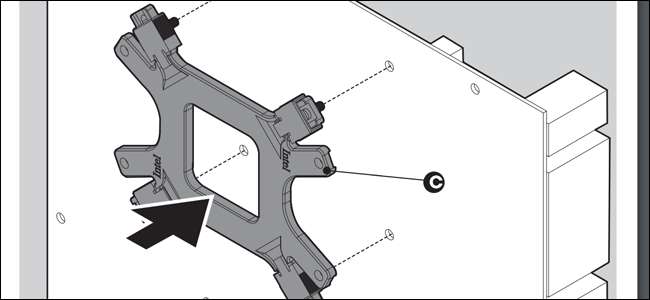
اب اس کی پیکیجنگ سے نیا سی پی یو کو ہٹا دیں۔ اسے مدر بورڈ پر کھلی سی پی یو ساکٹ میں داخل کریں۔ زیادہ تر جدید سی پی یو ڈیزائن صرف ایک ہی راستے میں فٹ ہوسکتے ہیں the سی پی یو کے نیچے اور ساکٹ کے رابطوں کی جانچ پڑتال کریں تاکہ یہ یقینی بنائیں کہ آپ اسے صحیح طریقے سے نصب کررہے ہیں۔ آپ کو اس پر دباؤ ڈالے بغیر ، اسے آسانی سے پھسلنا چاہئے یا جگہ پر بیٹھنا چاہئے۔

جب آپ نے سی پی یو کو بٹھا لیا ہے تو ، اس پر پلیٹ نیچے رکھیں اور ساکٹ پر جو بھی برقراری طریقہ استعمال ہوتا ہے اسے انسٹال کریں۔ اس پر زیادہ سختی نہ لگائیں: اگر آپ اپنی انگلی پر ایک پونڈ (آدھا کلوگرام) سے زیادہ پیچھے لگاتے ہوئے محسوس کرتے ہیں تو ، سی پی یو مناسب طریقے سے نہیں بیٹھا جاسکتا ہے۔ اسے باہر نکالیں اور دوبارہ کوشش کریں۔

اگر آپ کے سی پی یو کے ساتھ آنے والے کولر میں تھرمل پیسٹ نیچے سے پہلے سے لگا ہوا ہے تو ، آپ اسے انسٹال کرنے کے لئے تیار ہیں۔ اگر نہیں تو ، پھر تھرمل پیسٹ کے ایک مٹر کے سائز کے قطرے کو سی پی یو کے مرکز میں پیسٹ ٹیوب سے نچوڑیں۔ تمہیں بہت ضرورت نہیں ہے۔ جب آپ کولر کو جگہ سے بند کردیتے ہیں تو یکساں طور پر پھیل جاتا ہے۔


اب کولر دوبارہ انسٹال کریں۔ ایک بار پھر ، ایسا کرنے کا طریقہ کولر ڈیزائن کے مطابق مختلف ہوگا۔ اگر آپ کسی بڑے ، بڑے کولر میں اپ گریڈ کر رہے ہیں تو ، آپ اسے پشت پناہی والی پلیٹ پر رکھیں گے جس کا میں نے پہلے ذکر کیا ہے۔ اگر آپ اسٹاک کولر کی جگہ لے رہے ہیں تو ، اسے نیچے پھینک دیں۔ کسی بھی صورت میں ، کولنگ فین کو مدر بورڈ پر موجود 4 پن فین پلگ ان میں سے کسی ایک پر لگانا نہ بھولیں۔


سی پی یو اور کولر دوبارہ انسٹال ہونے کے ساتھ ، آپ اپنے کمپیوٹر کیس کو بند کرنے کے لئے تیار ہیں۔ رسائی پینل کو تبدیل کریں اور اس کو فریم کے پچھلے حصے میں رکھیں۔ اب اسے اپنے معمول کے مقام پر لوٹائیں اور اسے ٹیسٹ کے لئے چلائیں۔
مدر بورڈ اور سی پی یو کو تبدیل کرنا
یہ زیادہ پیچیدہ آپریشن ہے۔ پرانے مادر بورڈ کو باہر نکالنے کے لئے آپ کو اپنے کمپیوٹر کو مکمل طور پر جدا کرنے کے ل about آدھے راستے پر جانے کی ضرورت ہوگی اور ایک نیا کو اندر داخل کریں۔ اگر آپ عام طور پر پی سی ہارڈویئر سے واقف ہیں تو اس کام کے لئے کچھ گھنٹے مختص کریں ، اور اگر تھوڑی دیر تک تم نہیں ہو.
یہ بھی نوٹ کریں کہ اپنے مادر بورڈ کی جگہ لے کر ، خاص طور پر ایک مختلف ماڈل کے ساتھ ، عام طور پر آپ سے آپریٹنگ سسٹم کو دوبارہ انسٹال کرنے اور اسے بحال کرنے کی ضرورت ہوتی ہے . شروع کرنے سے پہلے ، آپ چاہیں گے اپنے تمام اعداد و شمار اور ترتیبات کا بیک اپ بنائیں ، اگر ممکن ہو تو ، اور اپنے نئے آپریٹنگ سسٹم کے ل installation انسٹالیشن میڈیا تیار کریں۔ واقعی ، آپ کو اپنے کمپیوٹر کو اپ گریڈ کرنے کے بجائے نئے کمپیوٹر کی تعمیر اور پرانے حصوں کو دوبارہ استعمال کرنے پر زیادہ غور کرنا چاہئے۔
آپ کو مندرجہ بالا جیسے اوزار کی ضرورت ہوگی: ایک فلپس ہیڈ سکریو ڈرایور ، کام کرنے کے لئے ایک صاف جگہ ، ممکنہ طور پر اینٹی جامد کڑا ، اور پیچ میں پکڑنے کے لئے کچھ پیالے یا کپ۔ سی پی یو کولر کو تبدیل کرنے کی کوشش کرنے سے پہلے ، یہ یقینی بنائیں کہ آپ کے پاس تھرمل پیسٹ (یا یہ کسی نئے کولر پر پہلے سے لگا ہوا ہے) ہے۔
پہلے ، اپنے کمپیوٹر سے تمام پاور اور ڈیٹا کیبلز انپلگ کریں اور اسے اپنے ورک اسپیس میں منتقل کریں۔ کیس سے بائیں بازو تک رسائی والے پینل کو پکڑنے والی پیچ کو ہٹائیں — یہ مشین کے پچھلے حصے پر ہیں ، کنارے میں گھسی ہوئی ہیں۔ اس کے بعد آپ رسائی پینل کو سلائڈ کر کے ایک طرف رکھ سکتے ہیں۔ (اگر آپ کا معاملہ چھوٹا یا غیر معمولی ڈیزائن ہے تو ، عین ہدایت کے لئے دستی سے مشورہ کریں۔)

پی سی کو اس کی طرف لگائیں ، مدر بورڈ کے ساتھ۔ آپ کو مدر بورڈ کو اس کی تمام مختلف بندرگاہوں اور کنکشنوں کے ساتھ دیکھنے کی اہلیت ہونی چاہئے۔

اس معاملے سے نکالنے کے ل You آپ کو मदر بورڈ سے لگ بھگ ہر چیز کو انپلگ کرنے کی ضرورت ہوگی۔ اگر اس میں جسمانی رسائی کو روکنے کے دیگر اجزاء موجود ہیں ، جیسے کیس کے شائقین ، آپ کو بھی ان کو باہر لے جانا پڑے گا۔ آپ کے فون کو کام میں رکھنا اور بہت ساری تصاویر کھینچنا آسان کام ہے: ہر کیبل اور جزو کے ذریعہ آپ ہٹاتے ہیں اس کے ساتھ ایک یا دو تصویر کھینچ سکتے ہیں۔ اگر آپ الجھ جاتے ہیں تو آپ بعد میں ان کا حوالہ دے سکتے ہیں۔

اگر آپ کے پاس کوئی گرافکس کارڈ ہے تو ہم اس کی شروعات کریں گے۔ پہلے GPU کے اوپری یا طرف سے بجلی کی ریل کو ہٹا دیں۔ اس کے بعد اس کیس کی پچھلی طرف رکھے ہوئے سکرو کو ہٹا دیں۔

اب مدر بورڈ پر موجود PCI - ایکسپریس سلاٹ پر پلاسٹک کا ٹیب تلاش کریں۔ اسے گرافکس کارڈ سے دور رکھیں اور نیچے دبائیں اور آپ کو "سنیپ" سننا چاہئے۔ اس مقام پر آپ آہستہ سے گرافکس کارڈ نکال سکتے ہیں اور اسے ایک طرف رکھ سکتے ہیں۔ آپ کے پاس موجود کسی دوسرے PCI-E توسیع کارڈ کے ل this اس عمل کو دہرائیں۔

اگلا ، ہمیں سی پی یو کولر مل جائے گا۔ آپ کس طرح کا کولر استعمال کررہے ہیں اس پر منحصر ہے کہ ہٹانے کا طریقہ مختلف ہوگا۔ انٹیل اور اے ایم ڈی اسٹاک کولر کو آسانی سے ختم کیا جاسکتا ہے ، لیکن زیادہ تر وسیع و عریض ایئر کولر اور مائع کولر آپ کو بیکنگ پلیٹ کو ہٹانے کے ل the مدر بورڈ کے مخالف سمت تک پہنچنے کی ضرورت پڑسکتی ہے۔ اگر آپ کا سی پی یو کولر اتنا چھوٹا ہے کہ وہ کسی اور کیبلز کو مسدود نہیں کررہا ہے تو ، آپ اسے جگہ پر چھوڑ سکتے ہیں۔


سی پی یو کولر ہٹائے جانے کے بعد ، مرکزی मदبورڈ پاور کیبل کو ان پلگ کرنے کا وقت آگیا ہے۔ یہ لمبا ہے جس میں 20 یا 24 پن ہیں۔ آپ اسے ڈھیلے لٹکا چھوڑ سکتے ہیں۔ سی پی یو ساکٹ کے قریب 4 یا 8 پن بجلی کیبل کیلئے بھی ایسا ہی کریں۔

اب اپنے اسٹوریج اور ڈسک ڈرائیوز کو انپلگ کریں۔ حالیہ مشینوں کے ل these ، یہ سیٹا کیبلز ہیں۔ بس انھیں کھینچ کر باہر نکالیں۔

اگلا ، کیس کنیکشن اور مداحوں کے لئے جائیں۔ زیادہ تر جدید معاملات کے ل this ، اس میں آپ کے مدر بورڈ پر "یو ایس بی" والی ایک بندرگاہ پر جانے والی ایک یا زیادہ کیبلز ، ایک "آڈیو" یا "ایچ ڈی آڈیو" نشان لگا ہوا اور ان پٹ آؤٹ پٹ بندرگاہوں میں لگے کئی چھوٹے کیبلز شامل ہیں۔

یہ خاص طور پر مشکل ہوسکتے ہیں their ان کے عہدوں کا نوٹس لیں ، اور اگر آپ کے فون پر کام ہے تو فوٹو لیں۔ کسی بھی معاملے کے شائقین جو براہ راست مدر بورڈ میں پلگ ہوتے ہیں ان کو بھی انپلگ کرنا چاہئے. وہ عام طور پر کناروں کے آس پاس چار پن پلگ میں جاتے ہیں۔
آپ اپنی رام کو اس مقام پر چھوڑ سکتے ہیں can اسے مدر بورڈ فری کے ذریعہ اسے ہٹانا آسان ہوگا۔ کسی بھی M.2 اسٹوریج ڈرائیو یا توسیع کے ل D ڈٹٹو۔
آپ کو ہٹانے کا عمل ہونے کے لئے تقریبا تیار ہیں۔ اس بات کو یقینی بنائیں کہ آپ کے بڑے پرنٹ شدہ سرکٹ بورڈ کو ہٹاتے وقت کوئی اجزاء یا کیبلز موجود نہیں ہیں جو چھین لیں گے۔ اگر کچھ پاور یا ڈیٹا کیبلز راستے میں ہیں تو ، آپ کو ان کو بھی ان پلگ کرنے کی ضرورت پڑسکتی ہے۔

اب ، کیس میں مدر بورڈ کو تھامے ہوئے پیچ کو تلاش کریں۔ ان میں چار سے آٹھ ہیں ، ان کا انحصار مدر بورڈ کے سائز اور کیس ڈیزائن کے لحاظ سے ہوتا ہے۔ وہ خاص طور پر اگر وہ سیاہ پیچ ہیں اور آپ کے پاس زیادہ لائٹنگ نہیں ہے تو یہ جگہ جگہ مشکل ہے۔ اگر آپ کو یقین نہیں ہے کہ وہ کہاں ہیں ، تو آپ اپنے مادر بورڈ کے دستی سے مشورہ کرسکتے ہیں۔

برقراری پیچ ختم ہوجانے کے بعد ، آپ دونوں ہاتھوں سے مادر بورڈ کو پکڑ سکتے ہیں اور اسے کیس سے آزاد کرسکتے ہیں۔ I / O پلیٹ ، مدر بورڈ کی پشت پر موجود بندرگاہوں اور خود ہی پلیٹ کے درمیان دھات کا چھوٹا ٹکڑا واضح کرنے کے ل to آپ کو اسے اپنے دائیں طرف تھوڑا سا کھینچنا ہوگا۔ اگر یہ کسی چیز پر پھنس جاتی ہے تو پرسکون رہیں ، اسے نیچے رکھیں ، اور رکاوٹ کو دور کریں۔ جب آپ کے پاس مدر بورڈ کیس سے واضح ہو تو ، اسے ایک طرف رکھیں۔

اگر آپ اپنے ماڈرب بورڈ کی جگہ نئے ماڈل لے رہے ہیں تو ، I / O پلیٹ کو کیس سے باہر نکالیں۔ اگر آپ اسے ایک جیسی مدر بورڈ کے ساتھ تبدیل کر رہے ہیں تو ، اسے جگہ پر چھوڑ دیں۔

اگر آپ اپنا موجودہ CPU دوبارہ استعمال کررہے ہیں تو ، اس کو اوپر والے حصے میں دی گئی ہدایات کے ساتھ اسے ساکٹ سے ہٹائیں۔ اگر نہیں تو ، اگلے مرحلے پر جاری رکھیں۔
مدر بورڈ سے رام DIMMs کو ہٹائیں۔ یہ آسان ہے: رام کے دونوں طرف والے ٹیبز پر بس دبائیں ، پھر انہیں سلاٹ سے کھینچیں۔ اگر آپ ایم.2 اسٹوریج ڈرائیو استعمال کررہے ہیں تو ، ابھی اسے ہٹائیں — صرف برقراری سکرو کو ہٹائیں اور اسے سلاٹ سے باہر نکالیں۔

اب اپنے نئے مدر بورڈ پر جائیں۔ اگر آپ ایک سی پی یو کولر استعمال کررہے ہیں جس کا سائز زیادہ ہے اور اسے بیکنگ پلیٹ کی ضرورت ہے تو ، اسے ابھی انسٹال کریں جب کہ آپ کو آسان رسائی حاصل ہو۔ اگر نہیں تو ، پھر اپنے رام کو نئے مدر بورڈ میں انسٹال کریں — یا تو آپ نے ابھی جو ڈی آئی ایم ایم ہٹائے ہیں یا جن کو آپ نے نئے بورڈ کے ساتھ مطابقت کے لئے خریدا ہے۔ اگر آپ اسے استعمال کررہے ہیں تو اپنی M.2 ڈرائیو کو دوبارہ انسٹال کریں۔
اگلا سی پی یو آتا ہے ، لہذا نیا کو اس کی پیکیجنگ سے ہٹائیں۔ عین مطابق اقدامات ساکٹ سے ساکٹ میں مختلف ہیں ، لیکن عام طور پر ایک تناؤ بار ہوتا ہے جسے آپ کو جاری کرنا ہوتا ہے ، اس مقام پر آپ پلیٹ اٹھا سکتے ہیں جس میں سی پی یو موجود ہے۔

اسے مدر بورڈ پر کھلی سی پی یو ساکٹ میں داخل کریں۔ زیادہ تر جدید سی پی یو ڈیزائن صرف ایک ہی راستے میں فٹ ہوسکتے ہیں the سی پی یو کے نیچے اور ساکٹ کے رابطوں کی جانچ پڑتال کریں تاکہ یہ یقینی بنائیں کہ آپ اسے صحیح طریقے سے نصب کررہے ہیں۔ اسے بغیر کسی دباؤ کے پھسل جانا چاہئے یا جگہ پر بیٹھنا چاہئے۔

پلیٹ کو سی پی یو پر نیچے رکھیں ، اور ساکٹ پر جو بھی برقراری طریقہ استعمال ہوتا ہے اسے انسٹال کریں۔ اس پر زیادہ سختی نہ لگائیں: اگر آپ اپنی انگلی پر ایک پونڈ (آدھا کلوگرام) سے زیادہ پیچھے لگاتے ہوئے محسوس کرتے ہیں تو ، سی پی یو مناسب طریقے سے نہیں بیٹھا جاسکتا ہے۔ اسے باہر نکالیں اور دوبارہ کوشش کریں۔
اگر آپ کا سی پی یو کولر اتنا چھوٹا ہے کہ وہ کسی بھی پیچ یا بجلی کی ریلوں میں مداخلت نہیں کرے گا ، جیسے زیادہ تر اسٹاک کولر ، تو آپ اسے انسٹال کرسکتے ہیں تاکہ اسے کیس کے اندر انسٹال کرنے کی عجیب حرکت سے بچ سکے۔ اگر تھرمل پیسٹ کولر کے نچلے حصے پر پہلے سے لگائی گئی ہے تو ، اسے نیچے رکھیں اور اسے جگہ پر سکرو کریں۔ اگر نہیں تو ، تھرمل پیسٹ کی ایک مٹر کے سائز کی مقدار کو سی پی یو کے اوپری حصے پر رکھیں ، پھر اس کے اوپر کولر نیچے رکھیں۔


ڈیزائنر اور ہدایات کے مطابق کولر انسٹال کریں۔ سی پی یو کے پرستار کے لئے سی پی یو کے قریب مدر بورڈ پر کھلے چار پن سلاٹ میں بجلی کیبل لگائیں۔

آپ اس معاملے میں نیا مدر بورڈ دوبارہ انسٹال کرنے کے لئے تیار ہیں۔ اگر یہ نیا ماڈل ہے تو ، معاملہ کے پچھلے حصے میں نیا I / O پلیٹ رکھیں۔ یہ آسان دباؤ کے ساتھ جاتا ہے: اس صورت میں دھات کا مستطیل کھلے سلاٹ میں ہی رکھیں۔

مدر بورڈ کو نیچے اٹھنے والوں پر رکھیں ، چھوٹے چھوٹے دھات کے ٹکڑے جو برقرار رکھنے کے پیچ کو قبول کرتے ہیں۔ I / O پلیٹ میں فٹ ہونے کے ل You آپ کو تھوڑا سا ایڈجسٹ کرنے کی ضرورت ہوسکتی ہے. اس بات کو یقینی بنائیں کہ بورڈ کے نیچے کوئی کیبلز نہیں چھپ رہی ہیں جب کہ آپ نے اسے ریسرز پر رکھ دیا ہے۔

اب مدر بورڈ برقرار رکھنے کے پیچ کو تبدیل کریں۔ ان کو مدر بورڈ کے سرکٹ بورڈ میں سوراخوں کے ذریعے اور نیچے اٹھنے والے دھاگوں پر ڈال کر آسانی سے جگہ پر رکھیں۔ انہیں مضبوطی سے اپنی جگہ پر ہونا چاہئے ، لیکن ان پر زیادہ سختی نہ کریں ، یا آپ اپنے مادر بورڈ کو شگاف ڈال سکتے ہیں۔
اب ، صرف اس عمل کے برعکس جائیں جس کی کارکردگی آپ نے مدر بورڈ کو ہٹانے کے لئے کی تھی۔ ڈیٹا اور پاور کیبلز کو اسی جگہوں پر تبدیل کریں۔ آگے بڑھنے کے ساتھ ہی انہیں چیک کریں:
- مین مدر بورڈ پاور کیبل (20 یا 24 پن)
- سی پی یو پاور کیبل (4 یا 8 پن)
- ہارڈ ڈرائیوز ، ایس ایس ڈی ، اور ڈسک ڈرائیوز کے لئے سیٹا کی کیبلز
- USB ، آڈیو ، اور I / O پلیٹ کے لئے کیس کیبلز
- کوئی بھی معاملہ شائقین مدر بورڈ پر 4 پن پلگ ان لگائے

GPU کو تبدیل کریں ، اگر آپ کے پاس موجود ہے۔ اس کو الٹا عمل کے ساتھ انسٹال کریں: اسے سب سے طویل پی سی آئی ایکسپریس سلاٹ میں رکھیں ، نیچے دبائیں اور پلاسٹک کے ٹیب کو اسے لاک کرنے کے ل to اوپر رکھیں۔ اس سکرو کو تبدیل کریں جو اسے کیس کے پچھلے حصے میں رکھتا ہے ، اور بجلی کی فراہمی سے پاور ریل میں پلگ ان کریں۔ اب آپ کے پاس موجود کسی بھی توسیع کارڈ کے لئے بھی ایسا ہی کریں۔

اگر آپ نے پہلے ہی اپنا سی پی یو کولر انسٹال نہیں کیا ہے کیوں کہ یہ مدر بورڈ سلاٹوں میں سے کچھ تک رسائی روکنے کے ل block اتنا بڑا ہے کہ ، اب ایسا کریں۔ مندرجہ بالا انسٹالیشن جیسے ہی اقدامات پر عمل کریں ، کسی بھی موافقت کے ساتھ جو آپ کو اس کے مخصوص ڈیزائن کی ضرورت ہوسکتی ہے۔
اگر آپ کے سبھی رابطے واپس آ گئے ہیں تو ، آپ اسے بند کرنے کے لئے تیار ہیں۔ رسائی پینل کو کیس سے تبدیل کریں ، اور اسے برقرار رکھنے کے پیچ کے ذریعہ کیس کے پچھلے حصے میں رکھیں۔ اب آپ اپنے کمپیوٹر کو اس کی عام حالت میں واپس لے جا سکتے ہیں اور اسے طاقت بخش سکتے ہیں۔ اگر یہ آن نہیں ہوتا ہے تو ، آپ نے کہیں قدم کھو دیا ہے — اپنے کنکشن کو دو بار چیک کریں ، اور اس بات کو یقینی بنائیں کہ بجلی کی فراہمی کے پچھلے حصے میں سوئچ "آن" پوزیشن میں ہے۔

اگر آپ نے صرف اپنے سی پی یو کی جگہ لی ہے تو ، آپ کو اپنے سسٹم میں کوئی تبدیلی کرنے کی ضرورت نہیں ہوگی۔ اگر آپ نے اپنے سیٹا ڈیٹا کیبلز کی پوزیشن تبدیل کردی ہے تو ، اگر آپ نے اپنے مدر بورڈ کو ایک جیسی ماڈل سے تبدیل کردیا ہے ، اگرچہ آپ کو BIOS / UEFI میں بوٹ آرڈر کو ایڈجسٹ کرنے کی ضرورت پڑسکتی ہے۔ اگر آپ نے اپنے مدر بورڈ کو مختلف ماڈل سے تبدیل کر دیا ہے تو ، آپ کو شاید اس وقت اپنے آپریٹنگ سسٹم کو دوبارہ انسٹال کرنے کی ضرورت ہوگی۔
تصویری کریڈٹ: ایمیزون , ایمیزون , نیوگ , کولر ماسٹر ,







